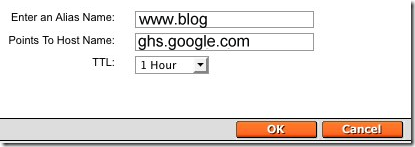Ini flashdisk
Dan ini adalah RAM:
Cukup jelas kan perbedaan fisiknya? Nah, gimana coba caranya mengubah flashdisk yang segede kelingking jadi RAM yang segede snack Beng-Beng yg jumbo? Panggil pak Tarno? Sim salabim jadi apa? prettt preeet pret.
Just kidding, pertanyaan bagaimana mengubah flashdisk menjadi RAM hanyalah mitos dunia komputer. Yang benar adalah mengubah flashdisk sehingga bekerja layaknya RAM. Cara ini disebut virtual memory.
Sebelum mengenal virtual memory saya mo jelasin dikit perbedaan RAM dan harddisk/flashdisk. RAM (random access memory) merupakan hardware komputer yang berguna menyimpan data yang akan di proses oleh prosesor. RAM adalah satu-satunya media penyimpanan yang bisa diakses langsung oleh prosesor. RAM umumnya bersifat volatile alias data didalamnya akan hilang begitu listrik dimatikan.
Harddisk dan flashdisk adalah media penyimpan data yang tidak langsung di proses oleh prosesor. Kedua media penyimpanan ini bersifat non-volatile alias datanya tidak akan hilang meskipun tidak ada sumber daya listrik.
Baik RAM, flashdisk, harddisk, atau media penyimpanan lainnya memiliki 2 persamaan umum yaitu size dan speed. Size adalah ukuran media tersebut dalam menampung data dalam satuan byte (Kilobyte, Megabyte, Gigabyte, and go on) dan speed adalah kecepatan baca dan tulis data pada perangkat tersebut.
Virtual memory adalah suatu teknik komputasi dimana harddisk atau penyimpanan lain selain RAM bekerja layaknya RAM. Teknik seperti ini sudah ada sejak tahun 60an. Latar belakang munculnya adalah dikarenakan terbatasnya size dan speed RAM yang ada pada saat itu, sedangkan storage sudah berkembang lebih baik dalam hal size atau speed. Jadi, ketika anda menjalankan suatu aplikasi yang besar dan memakan banyak tempat di RAM, maka sebagian dari data tersebut akan dipindahkan ke virtual memory.
"Tapi bung, software anu jelas-jelas bilang klo itu tuh mengubah flashdisk jadi RAM!", yah disitulah masalahnya, para developer software-software tersebut sebenarnya sengaja memudahkan hidup anda dengan menghindari istilah rumit macam virtual memory.
Di Windows, sebenarnya sudah ada fitur virtual memory tanpa harus menginstall software-software tersebut,
Apakah virtual memory itu "wajib" hukumnya? Tidak, virtual memory bisa diterapkan pada komputer anda ataupun tidak. Jika anda memiliki RAM yang terbatas namun aktifitas komputasi anda besar maka memang sebaiknya menggunakan virtual memory. Namun, jika RAM anda size nya sudah besar, katakanlah 4GB, kemudian aktifitas komputasi anda hanya berkutat pada ngetik, dengerin musik, atau hal sepele lainnya maka boleh tidak menggunakan virtual memory.
Oh iya, sebaiknya memang harus menggunakan flashdisk daripada harddisk. Dengan menggunakan harddisk sebagai virtual memory maka akan menurunkan speed harddisk. Sebaiknya gunakan flashdisk tersendiri untuk dijadikan virtual memory. :)
Tapi daripada beli flashdisk untuk virtual memory, lebih baik anda membeli RAM saja :)
UPDATE:
Seorang anon yang baik hati memberikan cara untuk menggunakan flashdisk sebagai virtual memory tanpa harus menginstal software lain terlebih dahulu. Check it out..
Begini caranya :
• Masukkan flashdisk ke port komputer(port ini jangan diganggu dengan bergonta-ganti flashdisk, modem, atau yang lainnya, benar-benar harus mempunyai port tersendiri).
• Ganti nama Flashdisk dengan nama “RAM Drive”
• Masuk ke My computer > Properties > Advanced > Setting >
• Klik Tab Anvanced > Change
• Pilih port flashdisk yang kita masukkan tadi
• Pilih custom size
• Untuk mengisi angka pada initial size dan maximum size, komputer membutuhkan paling kurang 5 Mb ruang kosong pada Flashdisk. Jika pada space available tertulis 256 Mb, maka kita tuliskan 251 Mb.
• Klik set > Aplly > OK. Ingat klik Aplly dulu baru OK
• Jika pada komputer tertulis permintaan restart now, klik restart now untuk merestart komputer.
• Nah proses penambahan RAM komputer anda telah selesai.
Yang harus diperhatikan :
• Port USB yang kamu gunakan untuk Flashdisk tidak boleh diganggu gugat lagi. Untuk itu, pilih port USB yang betul-betul anda tidak gunakan sama sekali agar tidak terganggu untuk keperluan lain.
• Jangan sekali kali mencabut flashdisk dari komputer jika komputer masih dalam keadaan hidup, karena akan dapat menyebabkan crash pada komputer kamu.
Sumber : http://kehl-bellrose.blogspot.com/2011/11/mitos-mengubah-flashdisk-menjadi-ram.html












 Apa benar google sudah update? saya juga masih ragu atau saya yang ketinggalan berita. Lama tidak melihat blog zone, blog yang sudah tidak terurus lagi, blog amburadul yang tidak jelas mau dibawa kemana ternyata naik peringkat jadi 4. Untuk mengecek kapan terakhir google update, sobat bisa melihat di
Apa benar google sudah update? saya juga masih ragu atau saya yang ketinggalan berita. Lama tidak melihat blog zone, blog yang sudah tidak terurus lagi, blog amburadul yang tidak jelas mau dibawa kemana ternyata naik peringkat jadi 4. Untuk mengecek kapan terakhir google update, sobat bisa melihat di 
 Sudah hampir sebulan saya tidak update blog ini, di samping kesibukkan saya di luar saya juga cukup kelelahan mengurus blog-blog saya yang lain. Muncul lagi dengan tutorial blog yang ringan, tapi mungkin bermanfaat, kita coba memodifikasi followers blogger.
Sudah hampir sebulan saya tidak update blog ini, di samping kesibukkan saya di luar saya juga cukup kelelahan mengurus blog-blog saya yang lain. Muncul lagi dengan tutorial blog yang ringan, tapi mungkin bermanfaat, kita coba memodifikasi followers blogger.